win10网络服务列表在哪里 Win10如何打开系统服务管理器
Win10网络服务列表在哪里?Win10如何打开系统服务管理器?在Windows 10操作系统中,系统服务管理器是一个非常重要的工具,它允许用户查看和控制运行在计算机上的各种服务,无论是网络服务还是其他系统服务,都可以通过系统服务管理器进行管理和调整。许多用户对于如何打开系统服务管理器以及网络服务列表的位置感到困惑。在本文中我们将详细介绍Win10中网络服务列表的位置以及如何打开系统服务管理器,帮助读者更好地掌握这些基本操作。
具体方法:
1.借助任务管理器
第一步、在Win10任务栏空白处单击鼠标右键,在弹出菜单中点击“任务管理器”;
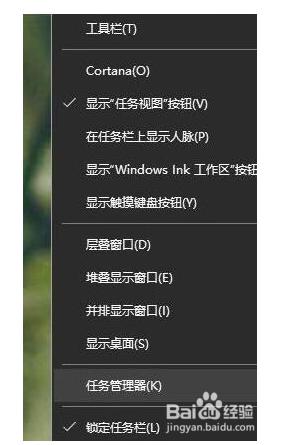
2.在任务管理器窗口,点击切换到“服务”选项卡。对着任意服务项目,单击鼠标右键,点击弹出菜单中的“打开服务”即可打开Win10服务列表
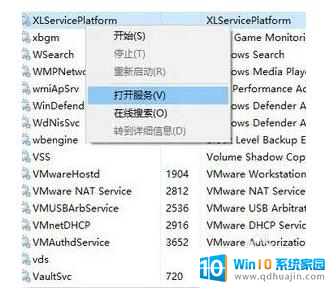
3.通过运行命令
使用Win+R调出运行命令,在输入框中输入services.msc后,再按回车键,就会打开系统服务项目列表窗口了
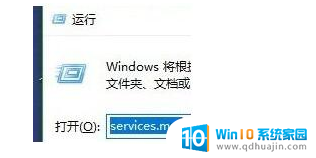
4.图形操作方法
第一步、在Win10系统桌面,使用鼠标右键单击此电脑图标。点击弹出菜单中的“管理”
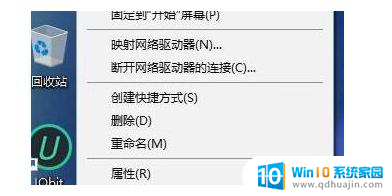
5.第二步、在计算机管理窗口,在左侧界面。依次展开服务和应用程序,然后点击选择“服务”,Win10服务列表就会出现在右侧窗口中了
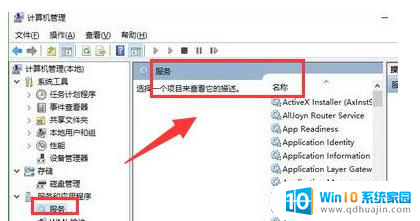
以上是win10网络服务列表的全部内容,如果您遇到了这种情况,您可以按照以上方法解决,希望这能对大家有所帮助。





